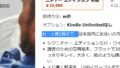『Fireタブレット』が全モデルある我が家では、さまざまな種類のmicroSDカードを使ってきました。
そんな経験を皆さんの参考にしていただくため、我が家で実践しているFireタブレットに最適なmicroSDカードの選び方とその理由、これを買えば間違いなしのオススメをご紹介します。

【結論】Fireタブレットに最適なmicroSDカードは「Amazon売れ筋上位メーカー」の「容量256GB」で「Amazon発送の商品」
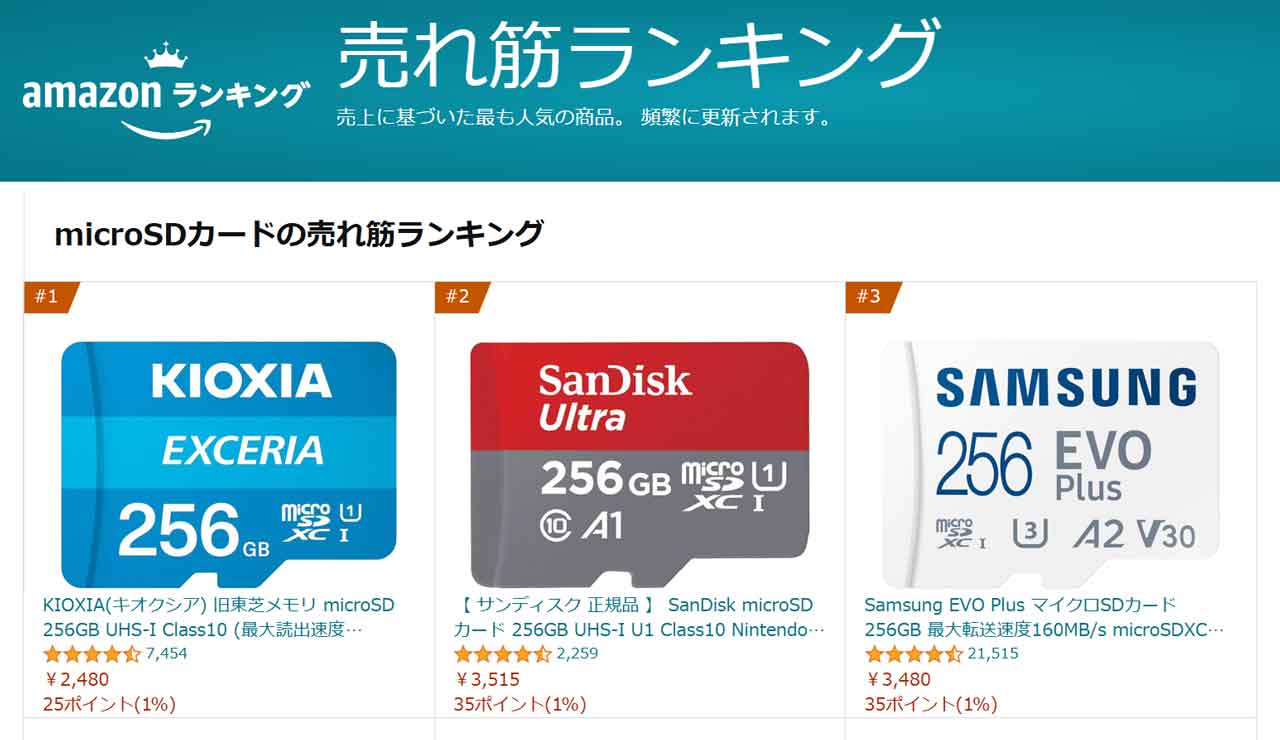
出典:Amazon
まずは結論から。
Fireタブレットに最適なmicroSDカードは、
- Amazon売れ筋ランキング上位メーカー
- 容量256GB
- Amazon発送の商品
です。
他サイト様で説明される「使い方が~」や「メーカーが~」などは全部無視して大丈夫ですよ。
Fireタブレットに使う場合「Amazon売れ筋ランキング上位メーカー」であれば、どれを選んでも性能や品質に差はありません。
あえて選ぶなら、日本国内生産の「KIOXIA(キオクシア)」さんがオススメですが、購入時の価格を比べてお好みで選んでください。
また、本記事投稿時点では「容量256GB」が価格と容量のバランスが最良です。
お手ごろ価格の128GBや、容量単価が安い512GBも良い選択ですが、64GB以下はスマホやゲーム機などに使い回す場合に不便なので選ばないでください。
運悪く初期不良に当たっても「Amazon発送の商品」ならサクッと返品できるので安心ですね。
Fireタブレット向けmicroSDカードの選び方
結論だけでは心配な方もいらっしゃると思いますので少しだけ説明させてください。
「そんなの知ってるよ~」という方は「microSDカードを設定する方法」まで読み飛ばしてくださいね。
「メーカー」の差はない
どのメーカーさんもmicroSDカードの価格は「容量・速度・耐久性」の3つで決まります。
これらが大きい・速い・高い製品は価格が高く、小さい・遅い・低い製品は価格が低くなります。
そしてAmazonさんの売れ筋ランキング上位にのるようなメーカーさんの汎用品に品質や性能の差はありません。
SDカードは販売開始から20年以上が経っていて、有名メーカーさんのペットボトル飲料が似たような品質と価格になるのと同じですから、購入時の価格と好みで選んで大丈夫です。
「大容量」に注意
商品名の「○○GB」部分が「保存できる容量」で、Fireタブレットは2020年モデル以降で容量1TBのmicroSDカードに対応しました。
1TBですと、例えばKindle本の場合、1冊当りの容量が大きい漫画でも1万冊以上を保存できます。
ですが、私の感覚ですとKindleアプリは数百冊でも動作がのんびりになることがありますから、1万冊も保存すると・・・・・・、ダメですね。
つまり(アプリ側の制限で)Fireタブレットは大容量のmicroSDカードを使いこなせない可能性があります。
ですから動画を大量に保存するような場合を除き、容量は「256GB」あれば困ることはありません。
256GBはコスパも高いですし、漫画なら2千冊以上保存できますよ。
「速度」は不要
スマホやゲーム機などでは重要視される「転送速度」ですが、Fireタブレット向けmicroSDカードに必要なスピードクラス(速度規格)は「UHS 1」もしくは「少なくともClass 4以上」です。
書き込み速度にすると「10MB/秒」を超えれば良いのですが、今ではこの速度よりも遅いmicroSDカードはまず販売されていません。
また、そもそもFireタブレットは高速転送に対応していない(内部ではUSB2.0で接続されている?)ため、速いmicroSDカードを使っても恩恵を受けられません。
つまりFireタブレットに「高速」なmicroSDカードは不要です。
「耐久性」も不要
ドライブレコーダーなど書き込み頻度が高く、破損が致命傷になる使い方で重要なのが「耐久性」です。
Fireタブレットで書き込み頻度が高くなるのはアプリやゲームのデータですが、Amazonさんのヘルプでは「Fire OS 6以降ではmicroSDカードにアプリやゲームをインストールできません」としています。
それ以外のデータは書き込み頻度も低く、その多くはクラウドから再ダウンロードもできるため、仮に壊れても致命傷にはなりません。
つまりFireタブレットに「高耐久性」のmicroSDカードは不要です。
「保証」も不要
廉価で大量生産されるmicroSDカードには、残念ながら一定数の不良品があります。
ですがメーカーさんの保証を受けるには、購入履歴を調べて、製品の型式やシリアルナンバーを調べて、カスタマーサービスに連絡して、不具合の状況や個人情報を提供して、梱包の準備をして、自己負担で返送の手配をして、などなど、ハッキリ言いまして労力に見合いません。
ですから保証の有無や期間を気にするよりも、「Amazon発送の商品であること」と「Amazonの返品期間(30日)内に動作確認すること」に気を配るのが賢明です。
もちろんメーカー保証はあっても困りませんが、使ってみて少しでも気になるところがあれば30日以内に返品して別のを買いましょう。
| 保証期間 | |
|---|---|
| サムスン (Samsung) |
10年 |
| サンディスク (SanDisk) |
10年 |
| キオクシア (KIOXIA) |
5年 |
| バッファロー (BUFFALO) |
1年 |
microSDカードを設定する方法
余計な説明不要で「とにかく簡単・安全にmicroSDカードを使えるようにしたい!」という方向け。
下の手順通りに設定すれば、FireタブレットでmicroSDカードが使えるようになりますよ。
- FireタブレットにmicroSDカードを差し込む
- [互換性のないmicroSDカード]または[このSDカードは破損しています]ダイアログがでたらフォーマットして消去またはセットアップをタップ
- [このストレージ端末の用途]画面で外部ストレージとして使用または外部ストレージをタップ
- [このストレージデバイスをフォーマットしますか?]ダイアログでストレージデバイスをフォーマットをタップ
- [ストレージ端末を使用できるようになりました]画面で完了をタップ
- [ストレージ]画面で[SDカード]の情報を確認、保存項目のスイッチをタップしてオン・オフ
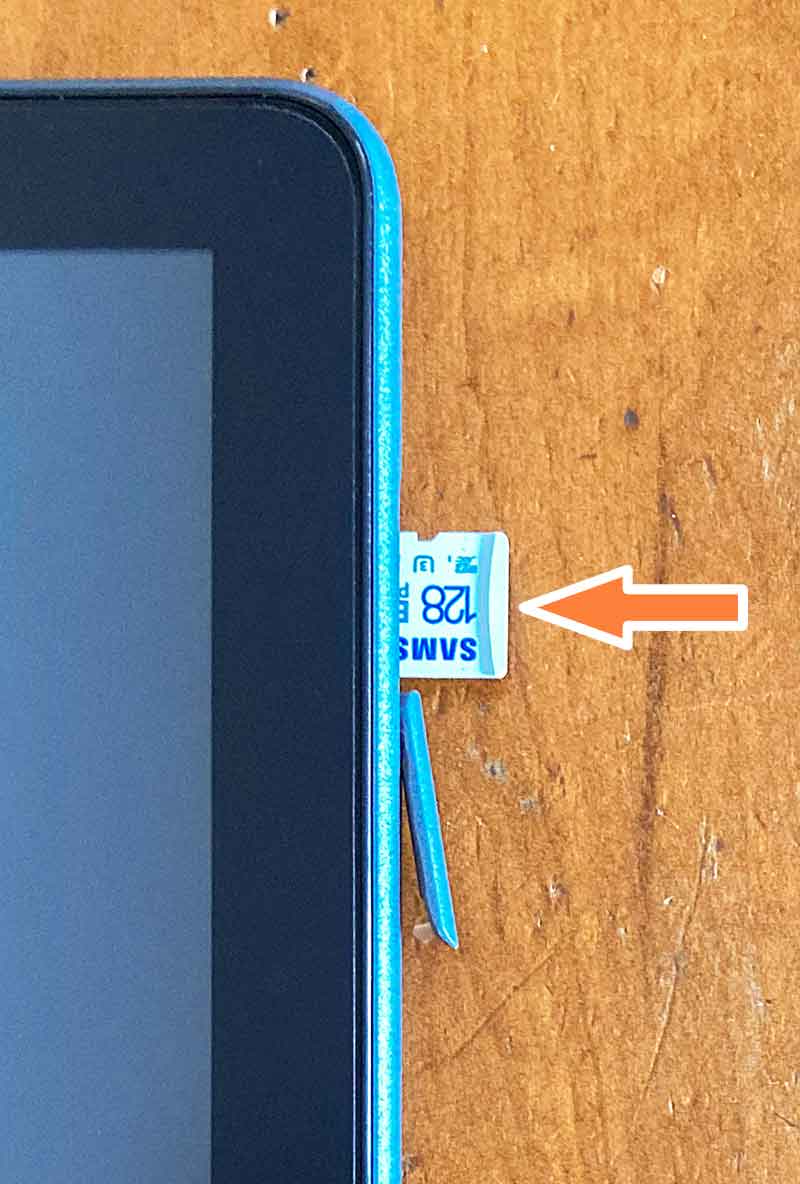
microSDカードを差し込む (1/6)
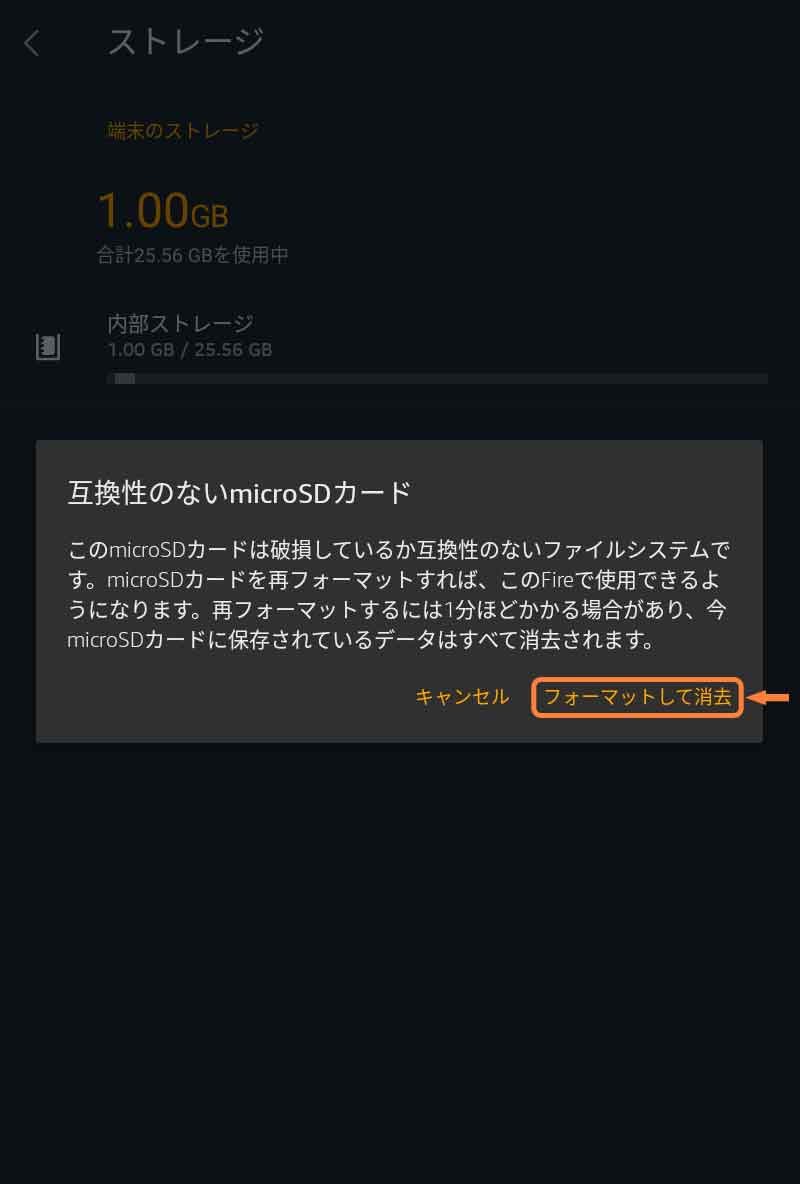
「フォーマットして消去」をタップ (2/6)
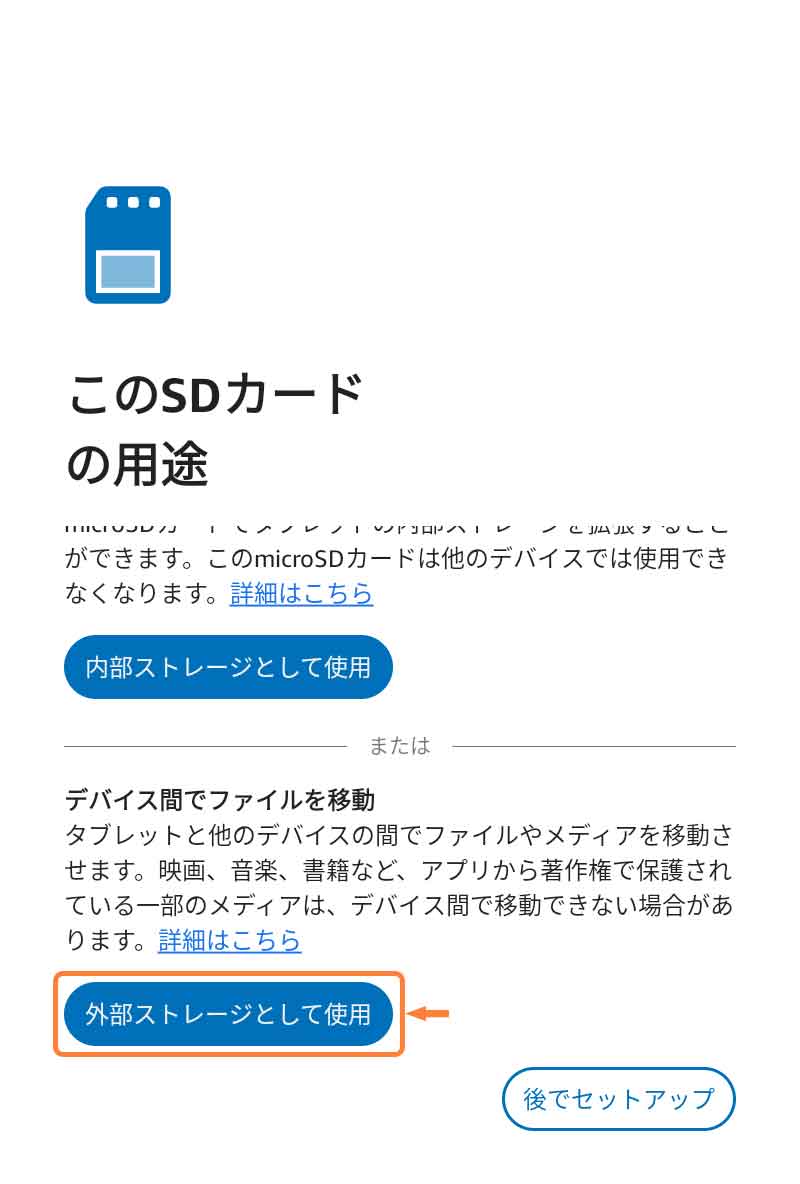
「外部ストレージとして使用」をタップ (3/6)
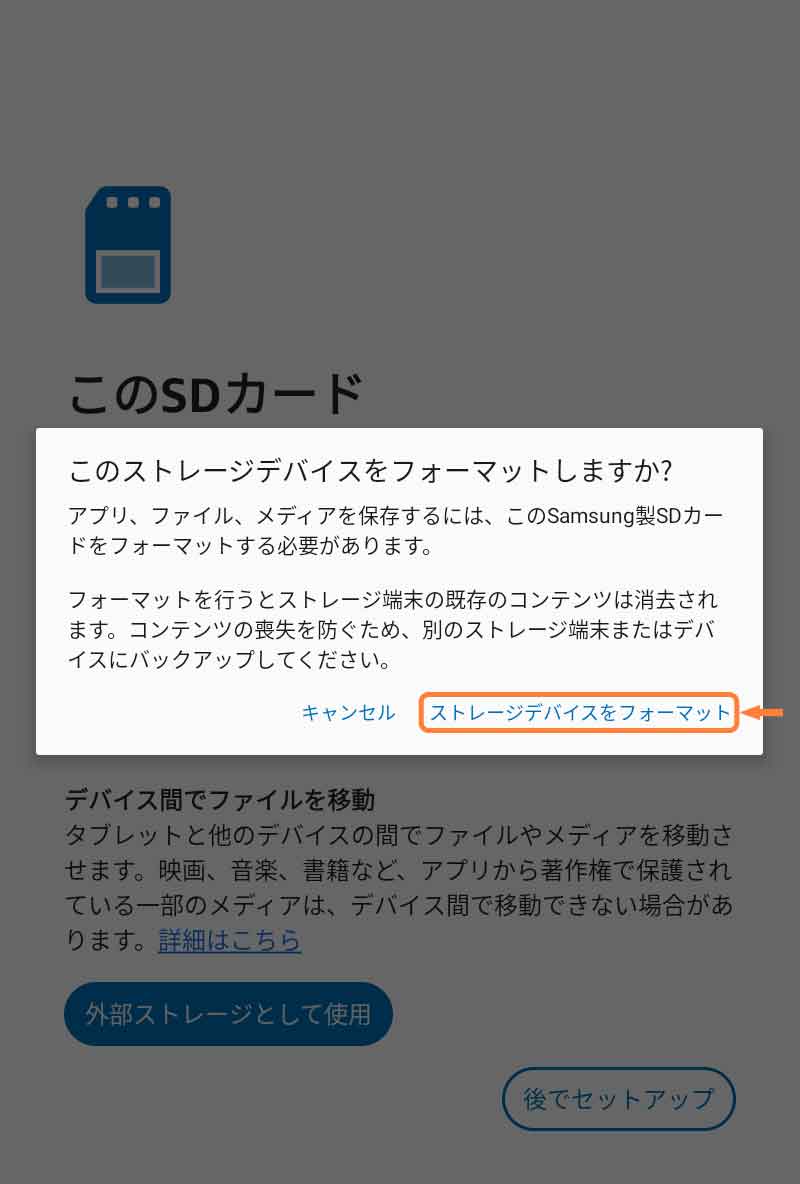
「ストレージデバイスをフォーマット」をタップ (4/6)
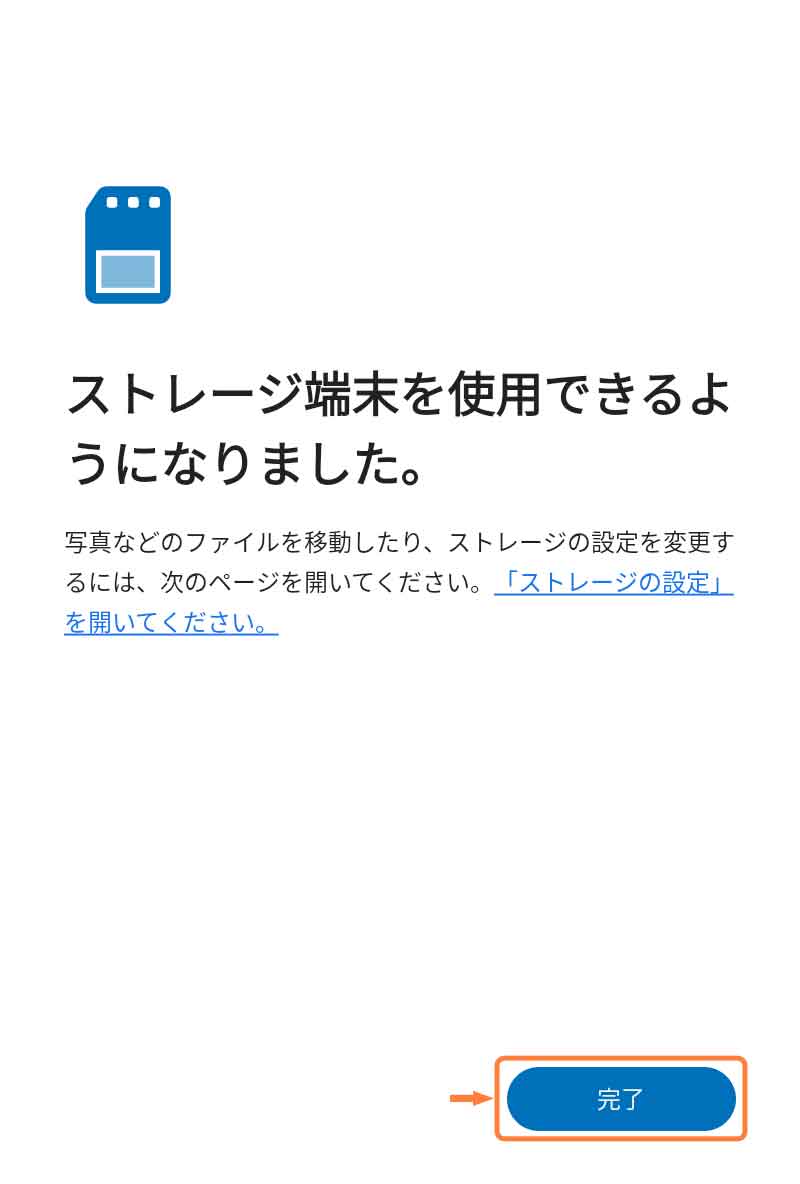
「完了」をタップ (5/6)
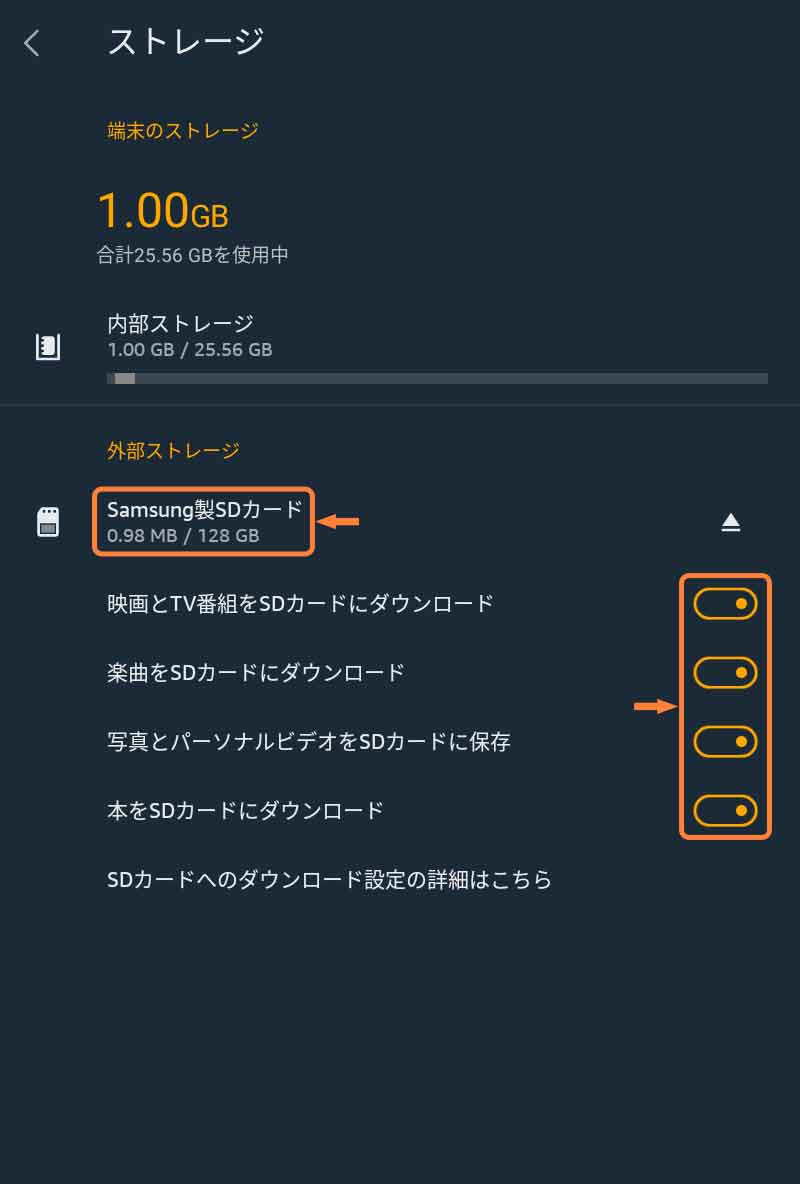
「SDカード」の情報を確認、保存項目の「スイッチ」をタップして「オン」または「オフ」 (6/6)
公式ヘルプもどうぞ
設定やトラブルでわからないことはAmazonさんの公式ヘルプ「Amazonデバイス サポート」も確認してみてください。
デバイスごと、項目ごとに詳しく説明されていて便利ですよ。
なお、Fireタブレットは世代ごとにヘルプが用意されていますので「Fireタブレットの見分け方」も参考にしてみてください。